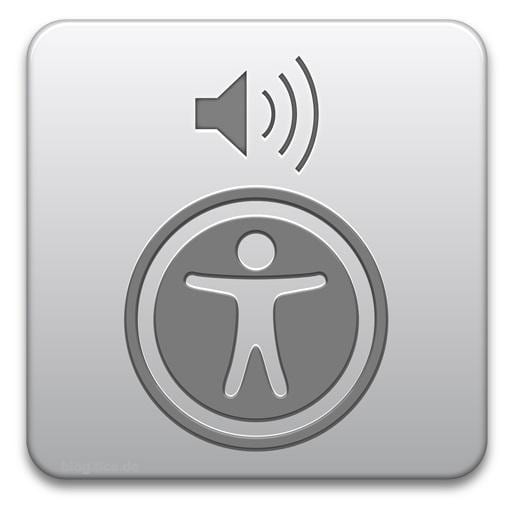
이번 주에 제한된 시간 동안 무료로 제공되는 애플리케이션을 보았습니다. 텍스트를 음성으로 읽기 Mac의 일부에서 일부 사용자는 Apple의 기본 옵션에 대해 질문했으며이 경우 macOS가 텍스트를 음성으로 말하도록이 옵션을 구성하는 방법을 볼 것입니다. 원칙적으로이 옵션은 macOS Sierra가있는 모든 Mac의 원본에서 활성화되지만 표시되지 않는 경우 시스템 환경 설정에서 구성해야하며 매우 간단합니다.
macOS sierra에서는 더 이상 시스템 환경 설정> "받아쓰기 및 음성"에 탭이 표시되지 않습니다. 이제 시각 문제가있는 사람들에게 큰 도움이되는 기능이므로 접근성 옵션에서 직접이 옵션에 액세스해야합니다. 그래서 첫 번째는 메뉴에 액세스하는 것입니다 시스템 환경 설정, 옵션을 엽니 다 접근 할 수 있음 그런 다음 왼쪽 열에서 옵션을 찾으십시오. 말한다.
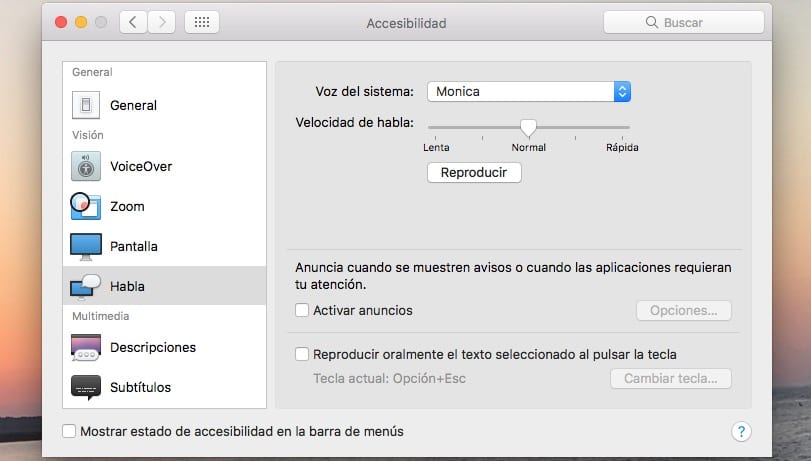
여기에서 음성 구성 옵션을 찾을 수 있으며 드롭 다운> 구성을 클릭하여 Monica 또는 Jorge와 모든 언어로 된 소수의 다른 음성 중에서 선택할 수 있습니다. 이 섹션에서는 텍스트가 읽는 속도를 느리게-보통-빠름으로 구성 할 수도 있습니다. 알림이 표시되거나 애플리케이션에주의가 필요한 경우 옵션을 활성화 또는 비활성화 할 수도 있습니다. 우리는 할 수 있습니다 키 또는 키 조합 구성 텍스트가 재현되도록 우리가 원합니다.
이제 모든 것을 구성했으면 시도하기 만하면됩니다.이를 위해 구성에서 선택한 키 조합을 사용하거나 읽을 텍스트를 선택하고 메뉴에서«말하기»옵션을 선택하고 오른쪽 버튼을 누르기 만하면됩니다. 분명히 우리는 화면의 각 요소에 대한 설명을 듣고 키보드를 사용하여 Mac을 제어 할 수있는 macOS 용 음성 인터페이스 인 접근성 옵션 인 VoiceOver에서 활성화 할 수도 있습니다.